Se faltar OneDrive itens de menu de contexto no Windows File Explorer, não verá as opções para "Partilhar" ou "Ver online".
Isto pode acontecer porque a sua organização restringiu determinadas configurações, ou porqueOneDrive pode estar a funcionar com "privilégios elevados", o que não é suportado.
Para ver se os privilégios elevados são a questão:
-
Clique com o botão direito do rato na barra de tarefas e selecione Gestor de Tarefas.
-
Selecione o separador Detalhes.
-
Se não vir a coluna Elevated, clique num cabeçalho de coluna e escolha as colunas Select e verifique a opção Elevated para adicioná-la à vista.
-
Consulte a coluna Elevado para os processos OneDrive.exe e Explorer.exe.
-
Selecione o separador que descreve o resultado
Se o estado elevado for "Não", altere as definições de segurança do Controlo da Conta do Utilizador utilizando as etapas abaixo:
-
Executar secpol.msc para abrir a Política de Segurança Local.
-
Expandir políticas locais,em seguida, abrir as Opçõesde Segurança .
-
Procure as políticas relativas ao Controlo de Conta do Utilizador e desempente-as como mostrado abaixo:
Política
Definição de Segurança
Virtualize falhas de registo e registo de escrita em locais por utilizador
Ativado
Mude para o ambiente de trabalho seguro quando pedir elevação
Partilhar
Executar todos os administradores no Modo de Aprovação de Administradores
Ativado
Só elevar as aplicações UIAccess que são instaladas em locais seguros
Ativado
Só elevar executáveis que são assinados e validados
Partilhar
Detetar instalações de aplicações e solicitação para elevação
Ativado
Comportamento do pedido de elevação para utilizadores padrão
Pedido de credenciais
Comportamento do pedido de elevação para administradores no Modo de Aprovação de Administradores
Elevar sem pedir
Permitir que as aplicações UIAccess indiquem a elevação sem utilizar o ambiente de trabalho seguro
Partilhar
Modo de Aprovação de Administradores para a conta de administrador incorporado
Ativado
-
Reinicie o computador.
Se o estado Elevado for Sim, instale o OneDrive através da opção de instalação por computador.
Notas:
-
Por predefinição, o Aplicação de sincronização do OneDrive é instalado por utilizador, o que significa que o OneDrive.exe tem de ser instalado para cada conta de utilizador no PC na pasta %localappdata%.
-
Com a opção de instalação por computador, pode instalar o OneDrive no diretório “Programas (x86)”, o que significa que todos os perfis no computador irão utilizar o mesmo binário do OneDrive.exe. Exceto nos casos em que o cliente de sincronização está instalado, o comportamento é o mesmo.
-
Os administradores podem instalar o OneDrive.exe com o parâmetro /Allusers.
Em alternativa, coloque o Controlo da Conta do Utilizador (UAC) na definição mais baixa dentro do Painel de Controlo seguindo os passos apresentados em Elevated é Nº.
Se a aplicação de ambiente de trabalho OneDrive estiver instalada no seu computador, deverá ver a opção Partilhar quando clicar num ficheiro ou pasta no Explorer.
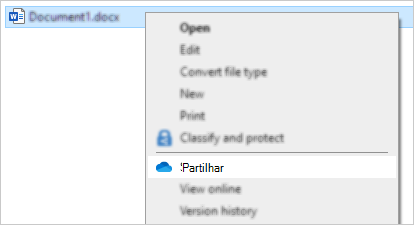
Se OneDrive não estiver em execução ou se a aplicação de ambiente de trabalho não estiver instalada, não poderá partilhar do File Explorer ou do Finder.
Ainda pode partilhar OneDrive ficheiros e pastas a partir de onedrive.com
-
Se não vir os ícones OneDrive na barra de tarefas ou na área de notificação, lance OneDrive.
-
Os utilizadores do Windows devem selecionar a aplicação OneDrive com o ícone da pasta:
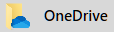
Sugestão: Se não vir esta versão, leia a aplicação Qual a aplicação OneDrive para obter mais informações.
Consulte também
Precisa de mais ajuda?
|
|
Contactar Suporte Para obter ajuda com a sua conta e subscrições da Microsoft, aceda a Ajuda para Contas e Faturação da Microsoft. Para suporte técnico, aceda a Contactar o Suporte da Microsoft, introduza o seu problema e selecione Obtenha Ajuda. Se ainda precisar de ajuda, selecione Contactar Suporte para ser encaminhado para a melhor opção de suporte. |
|
|
|
Administradores Os administradores deverão consultar a Ajuda para Administradores do OneDrive, a Tech Community do OneDrive ou contactar o suporte do Microsoft 365 para empresas. |












